1、先看看“开始”屏幕
2、添加磁贴:
(1)单击“开始”屏幕下面的下箭头。
3、(2)打开所有应用界面,选择应用上右击,然后选择“固定到‘开始’屏幕”,即可将应用快捷方式以磁贴形式固定到“开始”屏幕。
说明:单击该界面下方的上箭头即可返回到“开始”屏幕。
4、调整磁贴位置:在磁贴上按住鼠标左键,拖拽到合适的位置放开鼠标即可。
5、调整磁贴的大小:在磁贴上右击,然后选择“调整大小”,这里可以根据实际情况来选择“小”、“中”、“宽”、“大”。 例如选择“宽”。
6、删除磁贴:在磁贴上右击,然后选择“从‘开始’屏幕取消固定”即可。
7、启用或关闭动态磁贴:在磁贴上右击,然后选择“关闭动态磁贴”或“启用动态磁贴”。
说明:并非所有的磁贴都有此功能。
8、磁贴组命名:
(1)在“开始”屏幕空白区域右击,然后单击单击“命名组”。
(2)给磁贴组输入名称。
(3)现在看看效果吧,如下图所示。
相关
文章





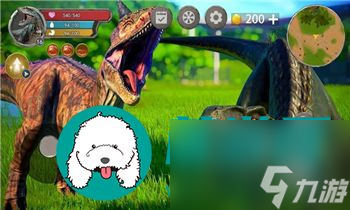

安卓 | V3.1.3
简体中文 | 121.6 MB
8.0
安卓 | V1.0.0
简体中文 | 121.6 MB
9.1
安卓 | v1.0.56
简体中文 | 296 MB
7.6
安卓 | V1.0.1
简体中文 | 0 Bytes
9.0
安卓 | v5.0.81
简体中文 | 667.2 MB
7.6
安卓 | V1.0.0
简体中文 | 55.4 MB
7.8
安卓 | V2023178.0.35513
简体中文 | 522.2 MB
7.9
安卓 | V176
简体中文 | 194.3 MB
8.1
本站为非营利性个人网站,本站所有游戏来自于互联网,版权属原著所有。如有侵犯你的版权,请发邮件给wishdown2023@163.com
湘ICP备2021017279号-3 公安部备案号:13092602000101
Copyright©2006-2019 www.wishdown.com All rights reserved